
Youtube APIキーの種類・発行手順・利用制限する方法
今回は、Youtube APIキーの発行方法を解説します。
Youtube APIキーと言っても、APIキーには3種類あります。
それぞれどんな情報がとれるのかを解説したのち、
今回はYoutube Data APIv3のAPIキーの取得方法について解説します。
Youtube APIの無料利用枠
Youtube API(Google Cloud)には無料利用枠が300ドル設けられています。
無料利用枠をすべて使うと有料にアップグレードするまでは料金は発生しません。
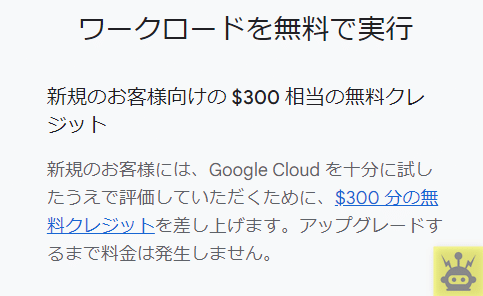
Youtube APIキーの種類
Youtubeには以下の3種類が用意されています。
3種類APIキーそれぞれどんな情報がとれるのか見ていきましょう。
リファレンスが用意されているので、詳しくはそちらを見てください。
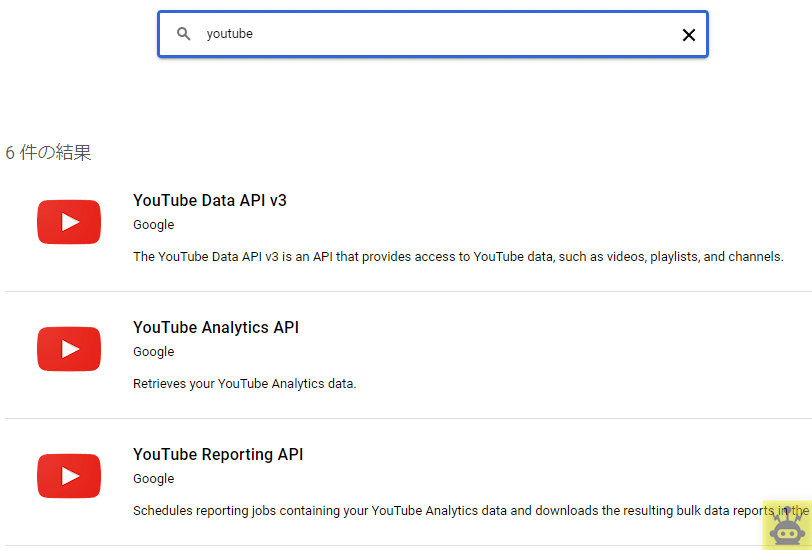
Youtube Data API
Youtube Data APIは動画やチャンネルの情報を取得できるAPI。
Youtube APIの中では最も使われるAPIです。
Channels(チャンネル情報を取得)
Videos(ビデオの情報を取得)
CommentThreads(動画に対するコメントを取得)
Comments(動画に対するコメントや返信を取得)
Search(検索条件に一致する動画やチャンネルの情報を取得)
Youtube Player API
Youtube Player APIはウェブサイトに埋め込んだYoutubeをJavascriptを使って停止・再生・自動再生などの操作が可能
Youtube Reporting API
動画の統計データを取得するAPIです。データはCSV取得が可能。
マーケティングで、データ分析際に使います。
視聴時間
視聴回数
クリック率
視聴者情報(地域、年齢、性別)
Youtube APIキーの発行手順
まずはYoutube APIを発行するために、Youtubeにログインできるアカウントでログインします。
ログインができたら、左上にある「プロジェクトの選択」をクリックし、表示された画面の「新しいプロジェクト」ボタンをクリックします。
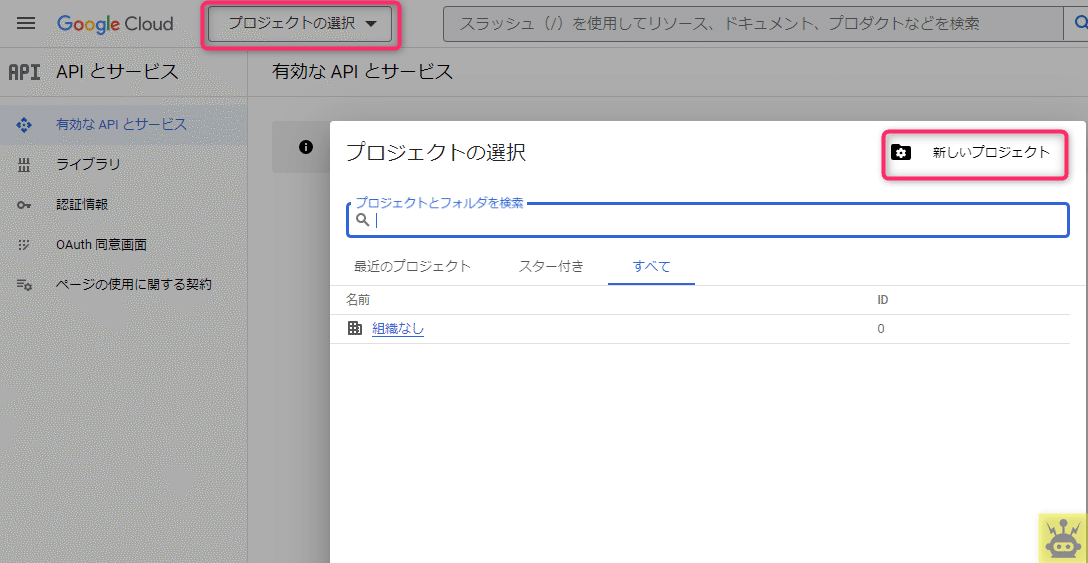
新規プロジェクトの作成画面が出てくるので、プロジェクト名を入れ、作成ボタンを押すと作成できます。
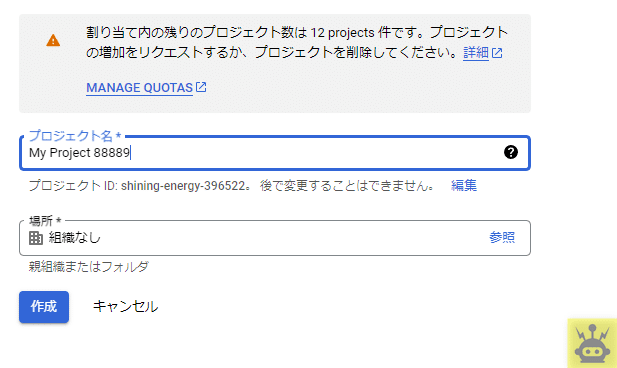
次に、作成したプロジェクトに対し、APIキーを発行していきます。
左上の三本線ボタンから、APIとサービス内にある「ライブラリ」をクリックします。
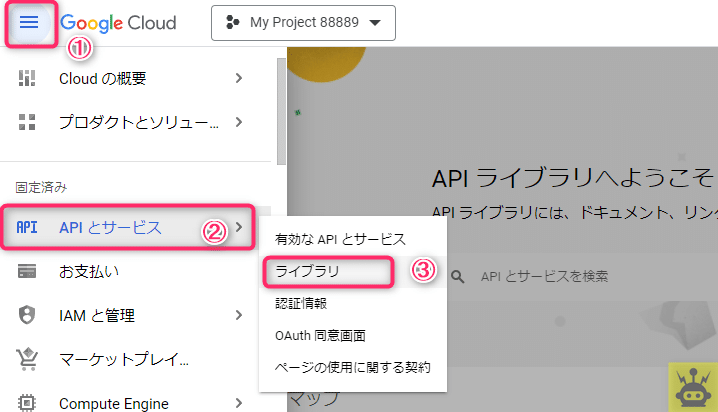
ライブラリの検索窓が出てくるので、「youtube」と入力しEnterキーを押すと検索されます。
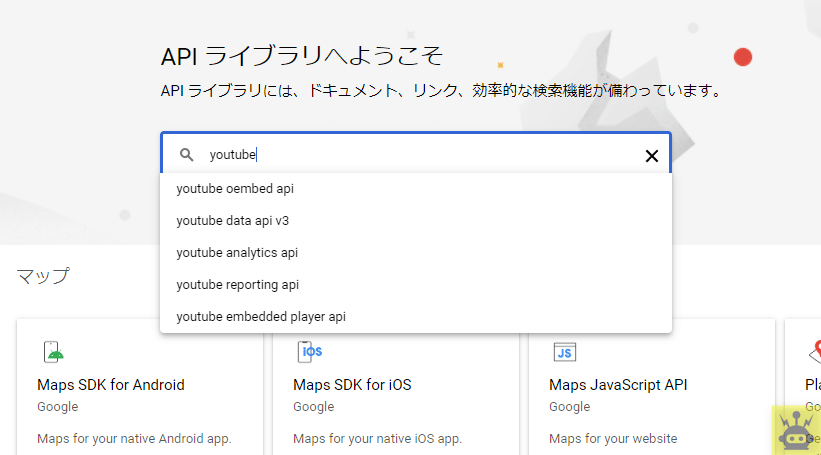
3種類のAPIキーが出てくるので、任意のAPIをクリックしてください。

API詳細画面が出てくるので、「有効にする」ボタンをクリックするとそのAPIが有効になります。

有効にできたら、左メニューにある「認証情報」ー「認証情報を作成」ー「APIキー」ボタンの順でクリックします。

APIキーを作成しました。と表示されたら成功です。
APIキーをコピーして使用できるようになりました。
APIキーは第三者には絶対に見せないようにしましょう。
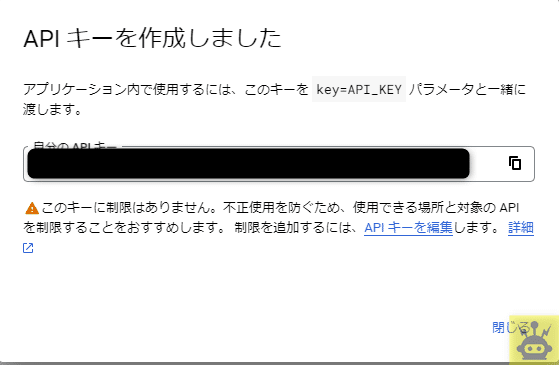
Youtube APIキーの利用を制限する
APIキーに対して制限を入れることをお勧めします。
APIキーを勝手に使われて悪用されないためです。
もしAPIキーが第三者の手に渡ったとしても制限をしておくと悪用を回避できる可能性が高くなります。
まず、認証情報画面を開くとAPIキー一覧が表示されます。
右にある「APIキー編集」ボタンをクリックします。

編集画面内に「APIの制限」という項目があります。
デフォルトではキーを制限しないになっているので、キーを制限に変更。
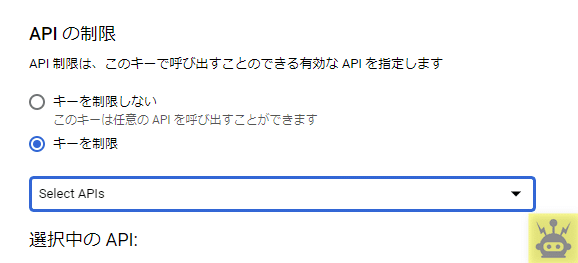
選択画面から利用するAPIだけにチェックを入れ、OKボタンで保存します。
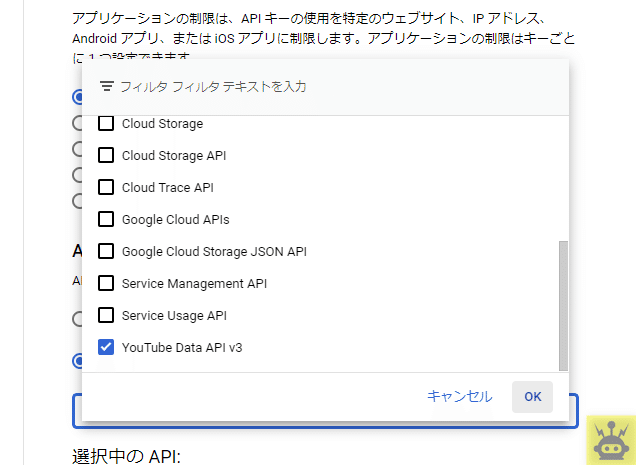
最後に「保存」ボタンをクリックすると制限できます。
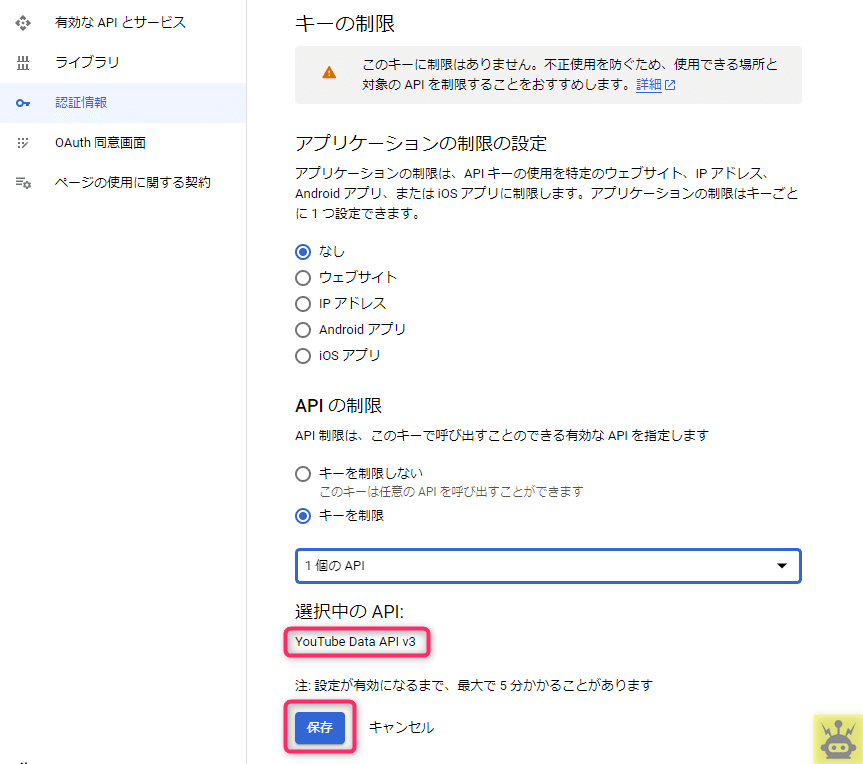
まとめ
今回は、Youtube APIキー種類・発行手順・利用を制限する方法について解説しました。
それではまたお会いしましょう。
この記事が気に入ったらサポートをしてみませんか?
